Компания Razer — мировой лидер в производстве игровой компьютерной периферии способна порадовать поклонников всем, чем угодно, кроме низкой стоимости своих продуктов. Цена остается стабильно высокой в сравнении с подавляющим большинством конкурентов, и, отчасти, виноваты в этом сами покупатели, которые, как известно, голосуют деньгами. Но, внезапно, в ассортименте компании обнаружилось нечто, что целиком и полностью может претендовать на звание бюджетного изделия (по меркам Razer, конечно же). Это комплект из клавиатуры и мыши, называющийся Cynosa Pro Bundle. Рассмотрим его подробнее.

Поставка и комплектация
Упаковка комплекта выполнена в привычном для Razer черно-зеленом стиле оформления. Она красивая и достаточно информативная. Здесь есть не только описание и фотографии основных достоинств продукта (на 11 языках), но и короткие технические характеристики, касающиеся массогабаритных показателей изделия и требований к системе.


Внутренняя упаковка, состоящая из картонок, пластиковых форм, пакетов и даже небольших мягких демпферов по бокам от клавиатуры, вряд ли защитит содержимое от серьезных повреждений, но, по крайней мере, с пылью проблем не будем.

Комплект аксессуаров состоит из двух наклеек Razer, короткого руководства по эксплуатации и фирменного зеленого листочка с обращением президента компании. Перейдем к изучению продукта и начнем непосредственно с мыши.
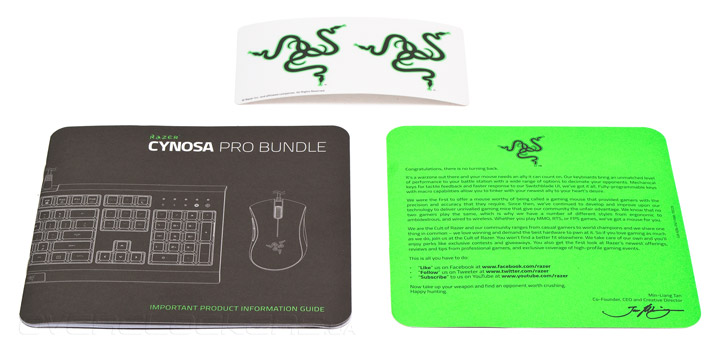
Мышь Razer DeathAdder 2000 DPI
По внешнему виду, мышь, входящая в комплект, ничем не отличается от привычной всем фанатам марки Razer DeathAdder. Однако, название на наклейке с серийным номером (Razer DeathAdder 2000 DPI) недвусмысленно намекает, что отличия скрыты внутри и касаются, в основном, сенсора. Напомним, что в DeathAdder 2013 и Chroma использовался датчик Avago ADNS-3988 и ADNS-3989 (модификация 3988) соответственно. А их уровни чувствительности доходили до 6400 и 10000 cpi. Здесь же всего 2000, а это значит, что либо применен другой, более простой сенсор (что более вероятно), либо искусственно обрезаны возможности старого датчика (что очень маловероятно, ведь тогда комплект не стоил бы настолько мало). Но давайте, перед тем как заглянуть внутрь, посмотрим на технические характеристики и внешний вид устройства.

Технические характеристики
| Производитель | Razer |
|---|---|
| Сайт производителя | razerzone.com |
| Модель | DeathAdder 2000 DPI |
| Интерфейс | Проводной (USB) |
| Тип | Геймерская (FPS/MMO/RTS-игры) |
| Тип сенсора | Оптический |
| Модель сенсора | Avago ADNS-3050 |
| Разрешение, cpi | 250 / 500 / 750 / 1000 / 1250 / 1500 / 1750 / 2000 |
| Количество кнопок | 5 кнопок + прокрутка (левая, средняя, правая, боковые клавиши вперед/назад) |
| Максимальное ускорение, g | 20 |
| Высота отрыва от поверхности (LOD), мм | 3 |
| Максимальная скорость, м/сек | 4,06 |
| Частота опроса USB-порта, Гц | 125 / 500 / 1000 |
| Частота кадров, fps | 6666 |
| Внутренняя память, Кбайт | – |
| Скролл | 1 |
| Прокрутка вертикальная/горизонтальная | +/– |
| Длина шнура, м | 1,8 |
| Возможность изменения массы | – |
| Возможность регулировки формы корпуса | – |
| Материал кабеля | Нейлоновая оплетка |
| Материал поверхности корпуса | Пластмасса |
| Цвет | Черный |
| Подсветка | Да (три цвета — зеленый, синий, голубой) |
| Зоны подсветки | Колесо прокрутки, логотип на корме |
| Материал ножек | Тефлон (PTFE) |
| Программное обеспечение | Да (Razer Synapse 2.0) |
| Размеры, (Д х Ш х В) мм | 127 x 70 x 44 |
| Вес, г | 90 |
| Совместимость с ОС | Windows XP (32-bit) / Vista / 7 / 8 / 10 |
| Дополнительно | – |
| Средняя стоимость, $ | 80 |
Внешний вид и дизайн
Поверхность верхней панели мыши Razer DeathAdder 2.000 DPI представляет собой слегка шероховатый пластик матового цвета. Пыль и отпечатки пальцев на ней малозаметны, грязь практически не собирается. Рука может слегка потеть при интенсивной игре, но эта влага тоже испаряется достаточно быстро. Панели основных кнопок являются единым целым с верхней панелью.

Так выглядит мышь спереди. Сразу бросается в глаза ее классическая для Deathadder ассиметричная форма с горбом в левой части и закруглением в правой. USB-шнур длиной 1,8 метра заключен в нейлоновую оплетку. Он обладает средней жесткостью и толщиной. USB-разъем позолочен. Впереди мышь имеет защиту от перегиба шнура. Сзади ничего примечательного нет.


В профиль, как с левой, так и с правой стороны ничего особо не поменялось. Разве что противоскользящие накладки под большой палец и мизинец из резиновых стали пластиковыми. Фактура накладок полностью соответствует той, которая встречалась нам на Razer Abyssus 2014, и обеспечивает отличное сцепление с пальцами, особенно, если они слегка влажные. Две крупные боковые кнопки на левой панели нажимаются легко, с громким характерным кликом. Расположены они правильно, тянуться куда-то, чтобы их нащупать не приходится.


Две основные клавиши отличаются громким щелчком и силой нажатия ниже среднего. В панелях ощущается люфт в стороны, но свободного хода вниз нет, и, в целом, они производят благоприятное тактильное ощущение при срабатывании. Прорезиненное и подсвечиваемое колесо прокрутки проворачивается относительно тихо, позиции фиксации четкие, и люфт в стороны отсутствует. Идеальная эргономика манипулятора осталась прежней и отлично подходит правшам под любой тип хвата и размер руки. А вот левши пользоваться этой мышью не смогут.

Основание корпуса мыши тоже осталось без изменений. Три маленькие тефлоновые ножки скользят неплохо, но хватает их ненадолго. Заднюю половину дна мыши занимает наклейка с серийным номером. Сенсор отцентрирован ровно посередине. Чтобы разобрать мышь, и заглянуть внутрь, потребуется снять две передние ножки и отсоединить наклейку с серийником. Проще всего это сделать после небольшого подогрева феном.

Под передними ножками и серийным номером в районе задней ножки находятся три шурупа, которые нужно выкрутить, чтобы открыть корпус.

Снимать верхнюю панель нужно аккуратно, чтобы не оторвать шлейф подсветки логотипа. Кстати, подключен он с помощью разъема, равно как и подсветка колеса прокрутки и сигнальный кабель, что сильно повышает ремонтопригодность данного устройства.

На проверку, в Razer DeathAdder 2000 DPI оказался установлен самый обычный игровой датчик начального уровня Avago ADNS-3050, оборудованный специфической линзой и светодиодом инфракрасной подсветки. Чуть позже мы узнаем, насколько хорошо он работает в игровом применении.

Под левой и правой кнопкой установлены относительно живучие китайские переключатели Omron D2FC-F-7N(10M) с ресурсом наработки на отказ в 10 млн. активаций. Механический энкодер колеса прокрутки, как и две боковые клавиши, произведены фирмой Kailh.

Тип переключателя средней клавиши мне определить не удалось. Но срабатывает он четко, не в последнюю очередь благодаря высокому штифту, из-за которого колесо при нажатии отклоняется на незначительный угол.

Посмотрим на программное обеспечение.
Фирменное ПО
В качестве программного обеспечения для комплекта в целом, и мыши в частности, выступает универсальный драйвер Razer Synapse 2.0 (версии 1.18), способный сохранять все индивидуальные настройки пользователя в облачном хранилище и требующий регистрации с привязкой к электронному почтовому ящику. К счастью, после активации, драйвер можно принудительно переключить в режим автономной работы, без связи с сетью. На выбор есть десять языков интерфейса. Доступны электронные версии руководства пользователя и возможность зарегистрировать продукт, для получения информации о его подлинности и продолжительности гарантии.

В базовом окне программы нам доступны для переназначения команд пять кнопок мыши и два направления прокрутки. Программировать их можно практически под все, что угодно — команды с клавиатуры и мыши, переключение устройств, смену уровней чувствительности, макросы, смену профилей, запуск программ и выполнение стандартных команд мультимедиа, выполнение Charm-команд Windows 8 или запуск сочетаний клавиш Windows. А если какая-то из кнопок вовсе не нужна, ее можно отключить, во избежание случайной активации.
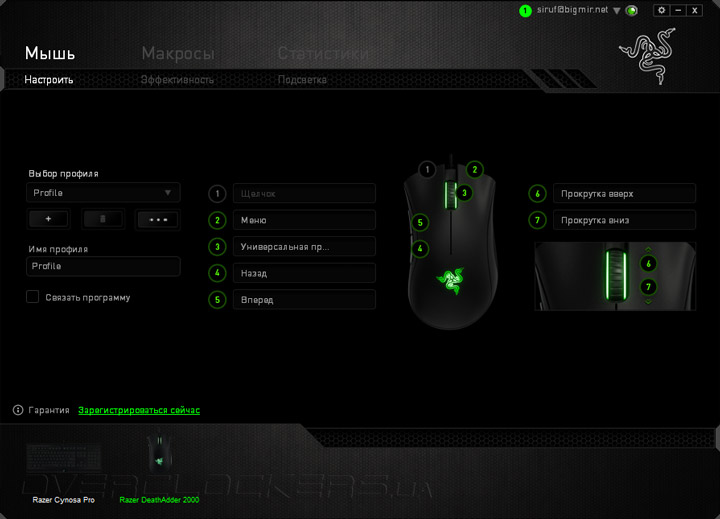
В настройках эффективности доступно индивидуальное программирование пяти уровней чувствительности сенсора и выбор текущего разрешения в диапазоне фиксированных значений — 250/500/750/1000/1250/1500/1750 или 2000 cpi. Напомню, что базовое разрешение сенсора Avago ADNS-3050 составляет 1000 cpi. Кроме того, тут можно выставить акселерацию курсора мыши (на мой взгляд, пусть она лучше всегда находится в районе 0) и частоту опроса сенсора мыши в пределах 125/500 или 1000 Гц. Все изменения применяются мгновенно.
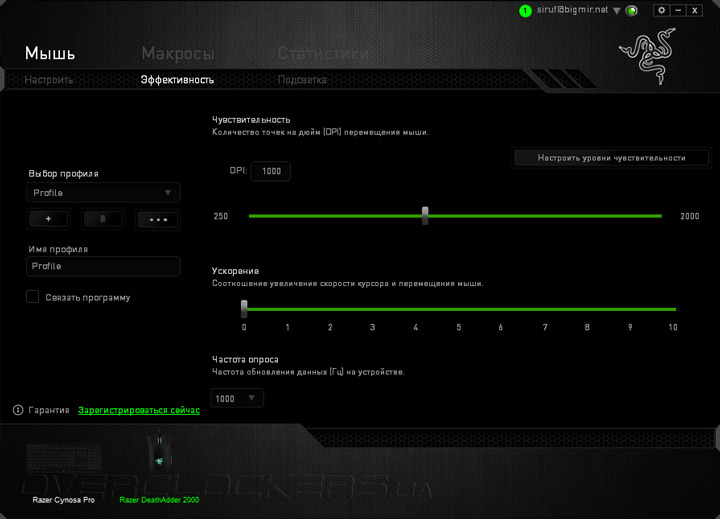
В плане возможностей подсветки Razer DeathAdder 2000 DPI занимает промежуточное место между моделью 2013 года и Chroma. На выбор доступно три цвета (зеленый, синий или голубой) с раздельной регулировкой зон подсветки для колесика и логотипа. Можно выбрать постоянное свечение, режим «дыхания» или отключить свечение полностью. Данные эффекты можно синхронизировать с подсветкой клавиатуры. Доступно и три градации яркости — тусклая, обычная и яркая. Как по мне, выставлять иную, чем яркую — бессмысленно, ведь она не мешает даже в кромешной тьме. Кроме того, можно отключить подсветку всех устройств при отключении дисплея системы, в целях экономии электроэнергии.
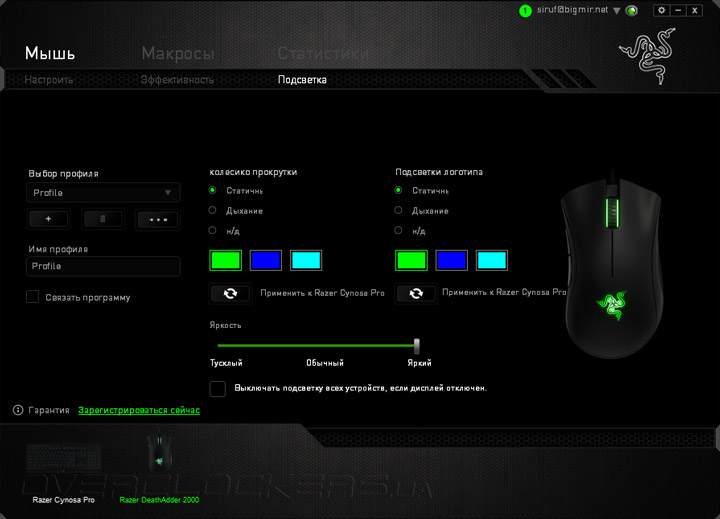
В редакторе макросов все осталось, как и было. По-прежнему можно записывать макрокоманды произвольной длины, принимаются нажатия с клавиатуры и мыши, можно задавать временные задержи. Запись позиций курсора не поддерживается.
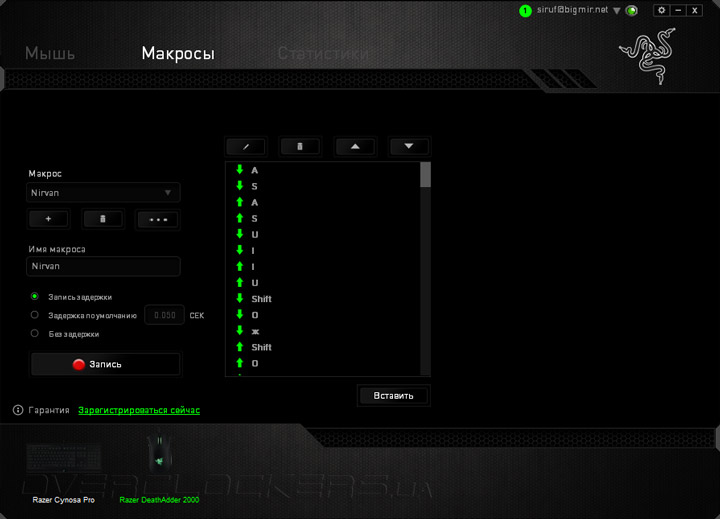
Модуль статистики позволяет отследить интенсивность использования устройств в отдельных приложениях, отраженную в виде количественных показателей. Можно определить, какие клавиши нажимаются чаще всего, какие траектории движения курсора превалируют и где происходит наибольшее количество кликов мыши. Какого-то особого смысла в этих цифрах, наверное, нет, впрочем, не мне судить.
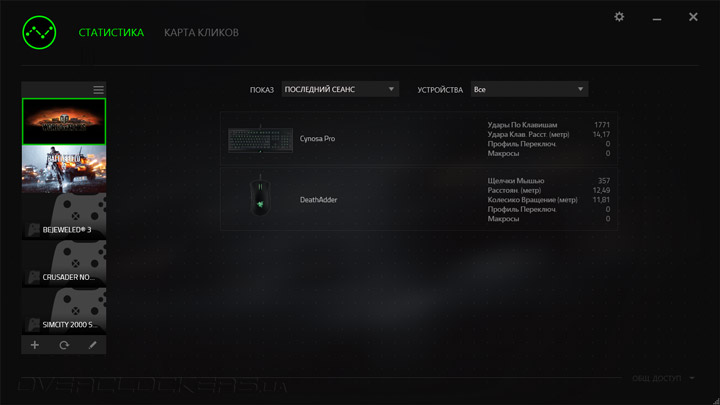
Эргономика и тестирование
Последний раз я пользовался мышами из семейства DeathAdder довольно давно, и уже успел забыть, насколько удобно их форма лежит в руке. И вот, сейчас воспоминания нахлынули с новой силой. Razer DeathAdder 2000 DPI просто сливается в одно целое с ладонью при любом типе хвата. Балансировка корпуса по осям у него отличная, мышь никуда не отклоняется при перестановках. Маленькие ножки на практике скользят хорошо. Вес манипулятора в 90 г без шнура не заметен во время длинных игровых сессий. Отдельно стоит отметить хорошее качество поверхности на боковинах и верхней панели мыши. Оно приятно к коже, не дает мыши скользить и практически не загрязняется. Нажатия на все клавиши, равно как и прокрутка колеса вызывают только позитивные эмоции четкостью и точностью своего срабатывания. Правда, звучат их клики все же довольно громко.
В том, что касается работы сенсора, у меня есть только два замечания. Во-первых, довольно большая высота отрыва — порядка 3 мм, даже на родном ковре Razer Goliathus может смутить профессиональных игроков FPS-жанра. Хотя к ней и можно привыкнуть, а казуальные геймеры и вовсе не обратят на это внимания. Второй момент — это наличие некоторого сглаживания траектории курсора, и, как следствие, небольшой угловой привязки. В остальном все замечательно. Точность находится на отличном уровне, скорость достигает значений в 4 м/с, хотя обычно данный сенсор не работает на скоростях больше 1,5 м/с. Сорвать сенсор мне не удалось ни разу. По частоте опроса можно оставить 1000 Гц по умолчанию. Если есть желание уменьшить на треть уровень сглаживания траектории или освободить часть вычислительных ресурсов системы, можно переключиться на 500 Гц. В целом, Razer DeathAdder 2000 произвел на меня очень благоприятное впечатление. Хотя по качеству сенсора он и уступает старшим собратьям, но позволяет комфортно играть в большинство современных игр.

Теперь предлагаю рассмотреть, что представляет собой клавиатура.
Клавиатура Razer Cynosa Pro
Razer Cynosa Pro, которая, собственно говоря, и дала название целому комплекту, представляет собой обычную мембранную клавиатуру с подсветкой. Есть ли в ней что-то особенное? Давайте проверим. Для начала технические характеристики.

Технические характеристики
| Производитель | Razer |
|---|---|
| Страница продукта | razerzone.com |
| Тип устройства/модель | Cynosa Pro |
| Подключение | Проводное |
| Интерфейс | USB 2.0 |
| Частота опроса, Гц | 1000 |
| Тип | Геймерская |
| Количество клавиш | 104 |
| Дополнительные кнопки | Нет |
| Ресурс нажатия клавиш, млн. | – |
| Тип клавиш | Мембранные |
| Тип переключателей | – |
| Изменение угла наклона корпуса | + |
| Встроенная память | – |
| Возможность записи макросов | Да |
| Обработка одновременных нажатий | 5 |
| Подсветка | Есть (зеленая, синяя, красная) |
| Длина шнура USB, м | 2 |
| Материал оплётки | Нейлон |
| Наличие встроенного дисплея | – |
| Материал | ABS пластмасса |
| Цвет | Чёрный |
| Программное обеспечение | Да (Razer Synapse 2.0) |
| Съёмная подставка под кисти рук | – |
| Внешние интерфейсы | – |
| Размеры (Д х Ш х В), мм | 457 x 174 x 33 |
| Масса, кг | 878 |
| Совместимость с ОС | Windows XP (32-bit) / Vista / 7 / 8 / 10 |
| Особенности | Возможность переназначения всех клавиш и записи макросов, игровой режим с отключением клавиш Windows, устойчивость к пролитию жидкости |
| Средняя стоимость, $ | 80 |
Внешний вид и дизайн
С первого взгляда бывалые фанаты Razer смогут определить, что Cynosa Pro больше всего пытается быть похожей на механические клавиатуры серии BlackWidow. Визуально отличить первые от последних получится только по отсутствию ряда дополнительных макро-клавиш слева и прямым нижним углам, вместо скошенных. В общем-то это и не плохо, клавиатура имеет приятную и солидную внешность. Пластиковое покрытие корпуса окрашено в матовый черный цвет. Основной текстовый блок имеет стандартную раскладку, с длинными клавишами Shift и однорядным длинным Enter. В наличии английская и русская гравировка кнопок, причем если последняя при включенной подсветке считывается нормально, то к английскому фирменному шрифту Razer потребуется привыкать. Сочетания клавиш Fn+F1–F3 и Fn+F5–F7 отвечают за регулировку звука и переключение треков, Fn+F9 активирует запись макросов (требуются установленные драйвера), Fn+F10 включает «игровой режим», а Fn+F11 и F12 регулируют яркость подсветки.

Цифровой блок кнопок тоже вполне стандартный и не требует особого внимания. Разве что ряд зеленых индикаторов Caps Lock, Num Lock, Scroll Lock дополнен красным огоньком светодиода, обозначающего режим записи макрокоманд и зеленым диодом, который светится, когда активирован «игровой режим».

Сигнальный USB-кабель заходит в корпус клавиатуры по центру сзади и имеет крупную защиту от перегиба. Общая длина шнура — 2 метра, он достаточно гибкий, хоть и заключен в нейлоновую оплетку. Контакты разъема позолочены.

Раскладные ножки позволят увеличить угол наклона клавиатуры и приподнять ее заднюю часть приблизительно на 10 мм. Сложно сказать, насколько это оправданно с точки зрения эргономики, ведь устройство не имеет ладонной подставки. С другой стороны — у всех свои предпочтения.


Задняя сторона корпуса плоская. Четыре небольшие резиновые ножки наклеены по углам, и они довольно цепко держат клавиатуру на месте. Однако, две раскладные ножки пластиковые, и, когда они развернуты, устойчивость становится несколько хуже. Наклейка с серийным номером находится посередине. Среди множества отверстий 12 штук являются посадочными местами для крепежных винтов, а четыре отверстия во втором ряду снизу — это водостоки, на случай если жидкость попадет на эту клавиатуру.

Как мышь, так и клавиатура поддерживают подсветку клавиш и логотипов тремя цветами — зеленым, синим и голубым. Подсветка даже на максимальной яркости выглядит блекло при ярком дневном свете, однако надписи на кнопках вполне читабельны. В приглушенном освещении подсветка смотрится хорошо. Лучший цвет для клавиатуры с точки зрения контрастности в данном случае — зеленый или голубой. Синий считывается так себе. А мышь нормально выглядит с любым цветом.



Фирменное ПО
Клавиатура Razer Cynosa Pro, точно так же как и мышь, использует Razer Synapse 2.0 в качестве драйвера. Первый экран настройки позволяет переназначить все 104 клавиши на любые необходимые команды, перечень которых совпадает с таковым у мыши. Настройки можно сохранять в раздельные профили и активировать их по мере необходимости вручную или привязав их автоматический запуск к старту определенного приложения.
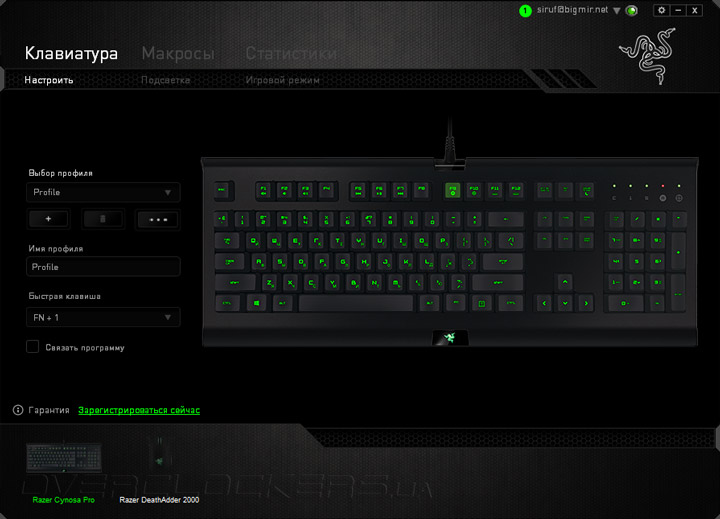
Подсветка настраивается аналогично, как и у мыши. Три цвета, два варианта световых эффектов, три уровня яркости, возможность полного отключения подсветки, синхронизации с цветом мыши, или отключения вместе с дисплеем.
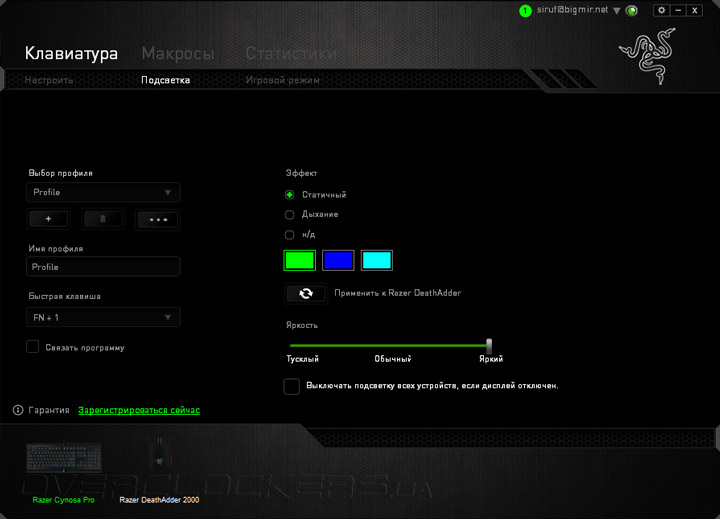
В разделе «игровой режим», можно включить или отключить упомянутый режим и выбрать, какие именно сочетания клавиш будут заблокированы при активации. В частности речь идет про сочетания, способные при случайном нажатии выбросить игрока из любимой игры — Alt+Tab, Alt+F4 (все, наверное, помнят бородатую шутку про вид из кабины в World of Tanks) и кнопку Windows.
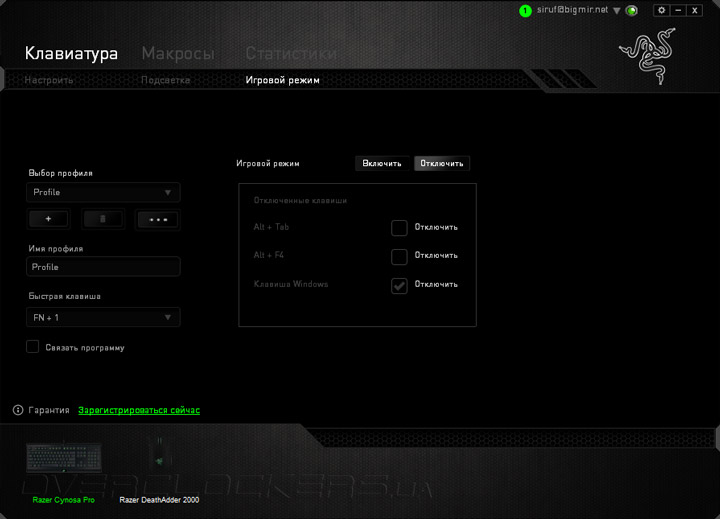
Редактор макросов и модуль статистики работают аналогично с описанными ранее модулями в разделе, посвященном мыши. Потому перейдем непосредственно к тестированию клавиатуры.
Эргономика и тестирование
Эксплуатация клавиатуры Razer Cynosa Pro в игровом и офисном применении не принесла неожиданных сюрпризов. Ее поведение полностью соответствует типичным реакциям мембранных переключателей. Довольно тугое нажатие (особенно если сравнивать с механикой), отсутствие тактильной отдачи при активации и тому подобное. Однако, играть на ней вполне удобно, равно как и набирать большие объемы текста, благодаря стандартному расположению клавиш. Макросы можно записывать на лету при наличии установленного драйвера и это тоже довольно удобно. Но самое главное, чего ожидаешь от игровой клавиатуры — наличие антигостинга, то есть возможности одновременного нажатия большого количества клавиш. С этим у Cynosa Pro все в порядке. По большому счету, пользователь может нажать до пяти кнопок одновременно в любой комбинации, однако в левой части клавиатуры можно зажимать даже и 10, и больше кнопок. В то время как справа на количестве дорожек, вероятно, слегка сэкономили. Потому там не блокируется четыре расположенные рядом кнопки, или пять, если они нажимаются в сочетания с клавишами с левой стороны. В целом, Razer Cynosa Pro полностью соответствует классу игровых клавиатур, и может быть рекомендована игрокам без предостережений.
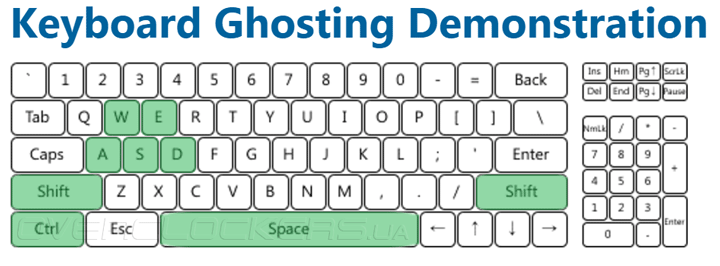
Итоги
В итоге можно констатировать, что компания Razer создала вполне приличный, современный и достойный игровой комплект Cynosa Pro Bundle, состоящий из вменяемой клавиатуры и неплохой мыши. Я бы даже сказал, что он мне очень понравился, если бы не был избалован устройствами более высокого класса (и более высокой ценовой категории соответственно). К клавиатуре Cynosa Pro у меня не возникло вообще никаких замечаний. Среди ее достоинств следует отдельно отметить подсветку и хороший антигостинг. В том, что касается мыши — это все тот же DeathAdder, обладающий отличной эргономикой, но более простым сенсором. Ему можно вменить две претензии с точки зрения продвинутых игроков — большую высоту отрыва и незначительное сглаживание траектории курсора. Однако, если оценивать с его с позиции остальной 99,9% аудитории игроков, которые не стремятся ставить киберспортивные рекорды, то Razer DeathAdder 2000 DPI — это замечательная мышь.
В комплекте Razer Cynosa Pro Bundle сошлись все необходимые черты, которые могут сделать его бестселлером — высокое качество, красивый внешний вид, хорошие технические характеристики, приемлемая стоимость, продуманное программное обеспечение и, что тоже немаловажно, двухлетняя гарантия.
